Ako previesť RAR súbor na ZIP vo Windows

Máte nejaké RAR súbory, ktoré chcete previesť na ZIP súbory? Naučte sa, ako previesť RAR súbor na formát ZIP.
iOS už nejakú dobu škádluje nové funkcie a zdá sa, že jedna z nich konečne dobieha tvrdenia spoločnosti. Toto je, samozrejme, SharePlay, možnosť zdieľať obsah, ktorý nájdete na internete, priamo so svojimi priateľmi a členmi rodiny pomocou zariadenia so systémom iOS. Apple má v úmysle, aby táto funkcia pomohla ľuďom byť si v dnešnom virtuálnom svete bližšie a zároveň poskytla platformu pre profesionálne interakcie. Ak ste chceli zo služby SharePlay vyťažiť maximum, tu je návod, ako k nej môžete pristupovať odkiaľkoľvek na svojom zariadení so systémom iOS alebo iPadOS.
SharePlay je teraz súčasťou iOS 15.4+, a preto je potrebné splniť niekoľko požiadaviek, aby ste z tejto funkcie mohli vyťažiť maximum. Ak chcete začať, postupujte podľa nižšie uvedeného sprievodcu.
Požiadavky
Sprievodca krok za krokom
Otvorte požadovanú aplikáciu, z ktorej chcete zdieľať obsah cez SharePlay. V tomto prípade sa pokúsime demonštrovať SharePlay pomocou aplikácie Spotify. Na tento účel otvorte aplikáciu Spotify a vyberte zvukovú stopu, ktorú chcete zdieľať a hrať spolu s ostatnými. Keď sa zdieľateľný obsah načíta alebo začne prehrávať, otvorte v aplikácii možnosť Zdieľať (v Spotify prejdite na ikonu 3 bodky > Zdieľať) a klepnite na ňu. V prípade aplikácií, ktoré nemajú možnosť Zdieľať, môžete klepnúť na ich ikonu Cast.
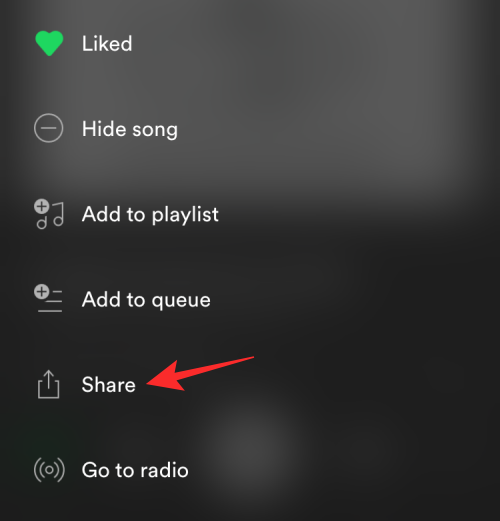
Ak chcete, aby služba SharePlay fungovala podľa plánu, musíte získať prístup k hárku zdieľania systému iOS, nie k vlastnej ponuke zdieľania aplikácie. Ak namiesto toho uvidíte druhú možnosť, klepnite na Viac z vlastnej ponuky zdieľania aplikácie.
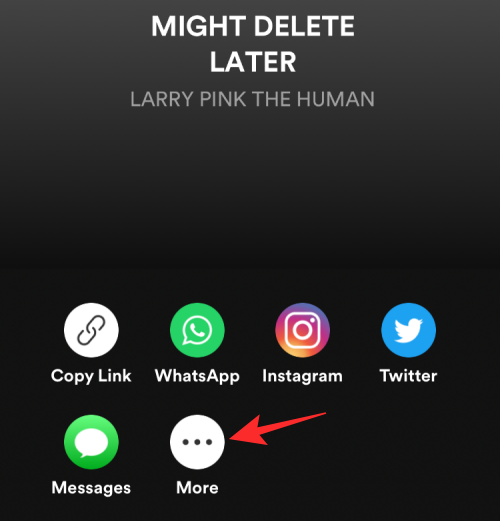
Keď sa zobrazí hárok zdieľania v systéme iOS, systém iOS 15.4 alebo novší automaticky zistí odkaz vygenerovaný aplikáciou pre službu SharePlay. Ak chcete zdieľať vybraný obsah so svojimi priateľmi alebo rodinou, klepnite na možnosť SharePlay v hárku zdieľania iOS, hneď pod vygenerovaným odkazom.
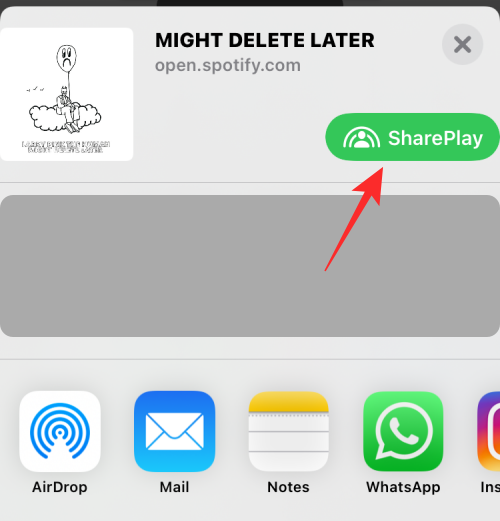
iOS teraz zobrazí úvodnú obrazovku SharePlay. Tu klepnite na Pokračovať a pokračujte.
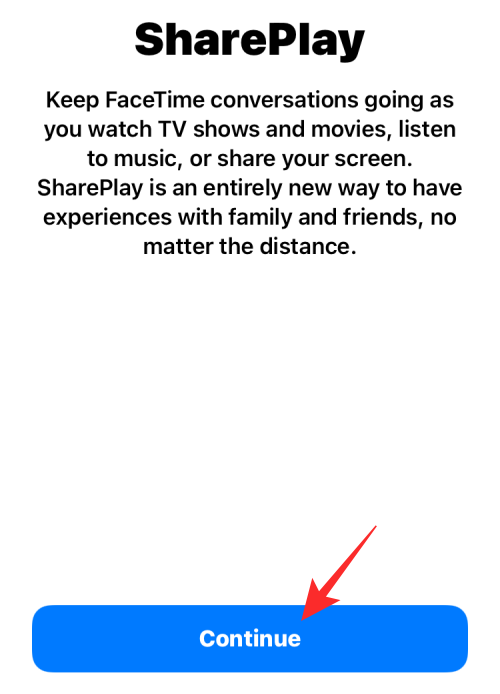
V tomto vyskakovacom okne klepnite na kontakt v sekcii Navrhované alebo vyhľadajte svoj preferovaný kontakt (kontakty) zadaním ich mena alebo kontaktných informácií do vyhľadávacieho poľa „Komu:“ v hornej časti.
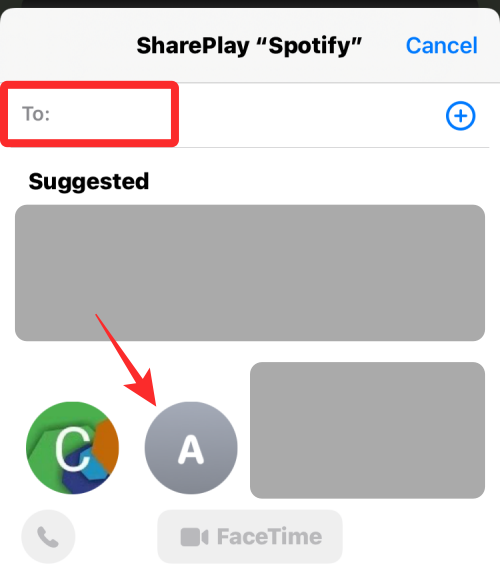
Po výbere kontaktu alebo viacerých kontaktov klepnite na FaceTime v strede dole.
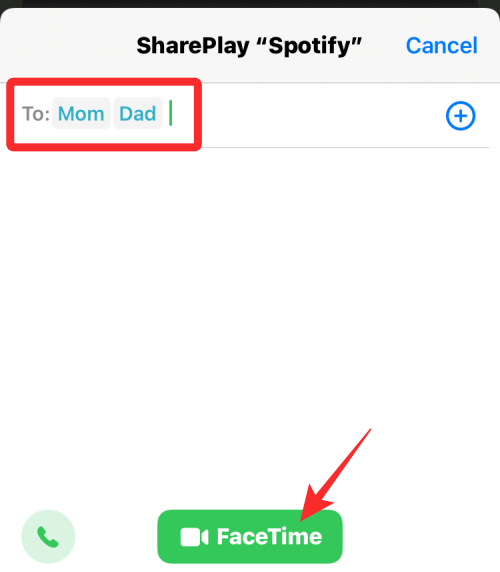
Vybraný obsah bude teraz zdieľaný cez FaceTime s ostatnými, aby si ho mohli s vami prehrať na svojich zariadeniach Apple.
často kladené otázky
SharePlay je pomerne nová funkcia v systéme iOS, a preto uvádzame niekoľko často kladených otázok, ktoré vám pomôžu.
SharePlay je funkcia navrhnutá s ohľadom na Facetime hovory, kde môžete zdieľať a používať obsah spolu so svojimi priateľmi a rodinou. Podobne ako pri pozeraní večierkov, SharePlay vám umožňuje prezerať filmy, počúvať pesničky a oveľa viac, keď máte hovor Facetime. Ak máte prebiehajúci hovor, pomocou SharePlay sa automaticky zdieľa obsah hovoru. Ak práve neprebieha hovor, najskôr dostanete možnosť začať hovor s požadovaným kontaktom a následne zdieľať obsah.
Ak nemôžete nájsť tlačidlo SharePlay, odporúčame vám skontrolovať a overiť požiadavky uvedené nižšie. Ak vaše zariadenie nespĺňa niektorú z požiadaviek, nebudete môcť zobraziť možnosť SharePlay vo vašom zdieľanom hárku na vašom zariadení.
Bohužiaľ nie, SharePlay nemôžete používať bez hovorov Facetime. Apple tiež nepredstavil možnosť využívať alternatívne služby v prípade, že nie ste zanieteným fanúšikom Facetime. Zdá sa, že neexistuje žiadny náznak toho istého a táto funkcia zostáva zatiaľ vzdialeným snom.
Dúfame, že vám tento príspevok pomohol ľahko zdieľať obsah SharePlay na vašom zariadení so systémom iOS a iPadOS. Ak narazíte na nejaké problémy alebo máte nejaké otázky, neváhajte ich napísať do komentárov nižšie.
SÚVISIACE:
Máte nejaké RAR súbory, ktoré chcete previesť na ZIP súbory? Naučte sa, ako previesť RAR súbor na formát ZIP.
Držte vyrovnávaciu pamäť vyčistenú vo vašom webovom prehliadači Google Chrome pomocou týchto krokov.
Ukážeme vám, ako zmeniť farbu zvýraznenia textu a textových polí v Adobe Reader s týmto podrobným návodom.
Nájdite tu podrobné pokyny, ako zmeniť User Agent String vo webovom prehliadači Apple Safari pre MacOS.
Microsoft Teams v súčasnosti nepodporuje nativné prenášanie vašich stretnutí a hovorov na TV. Môžete však použiť aplikáciu na zrkadlenie obrazovky.
Zaujíma vás, ako integrovať ChatGPT do Microsoft Word? Tento sprievodca vám presne ukáže, ako to urobiť pomocou doplnku ChatGPT pre Word v 3 jednoduchých krokoch.
Zistite, ako vyriešiť bežný problém, pri ktorom bliká obrazovka v prehliadači Google Chrome.
Hľadáte osviežujúcu alternatívu k tradičnej klávesnici na obrazovke, Galaxy S23 Ultra od Samsungu poskytuje vynikajúce riešenie. S
Krížové odkazy môžu váš dokument výrazne sprístupniť, usporiadať a uľahčiť jeho používanie. Tento sprievodca vás naučí, ako vytvoriť krížové odkazy v programe Word.
Potrebujete naplánovať opakujúce sa stretnutia v MS Teams so svojimi spolupracovníkmi? Naučte sa, ako nastaviť opakujúce sa stretnutie v Teams.







